
スカルプトを学ぼう。実践編③~リトポロジー~
どうもYANBOです。春ですね。
今日はこちら

前回のはこちら
アドオンを追加する
①以下サイトにアクセス
②金額を入力してダウンロード。
チュートリアル配信時は無料だったぽいけど、自分が見たときは5€(5.5$)くらいになってたから「5」と入力。

支払い方法選択画面が出る。
③google payかカード情報を入力

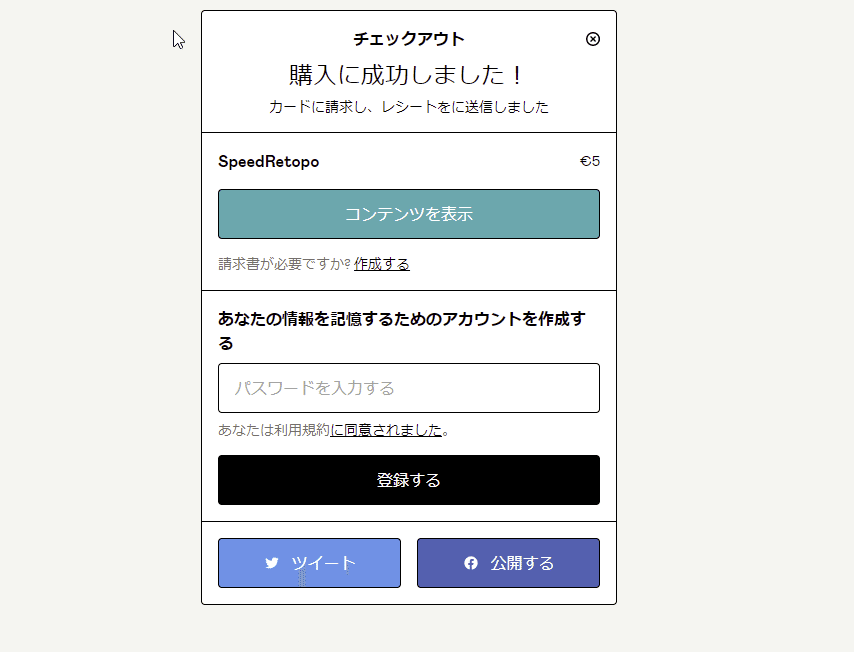
④支払いが完了するとダウンロード画面が出るため、すべてダウンロード

⑤任意の場所に配置する
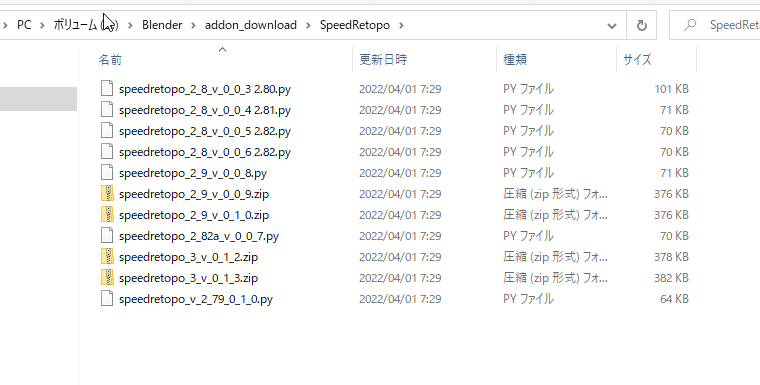
⑥blenderの編集->プリファレンスから「インストール」

リリースノートを見ると、3.0には「2_9_v0_0_9」が対応しているぽい

⑦そのバージョンを選択して「アドオンをインストール」

⑧SpeedRetopoのチェックを追加して「プリファレンスを保存」


オブジェクトモードにしてNキーを押した際に右にメニューが出たら完了

リトポロジーする
・START RETOPOをクリックする

・点が押せるようになるが、これは適当な場所に配置して削除する


面の張り方1
①Dを押しながら、割りたいように線を引く

②Add BSurfaceをクリックする (チュートリアルと使い方ちがうぽい)

引いたラインに沿って面が追加される
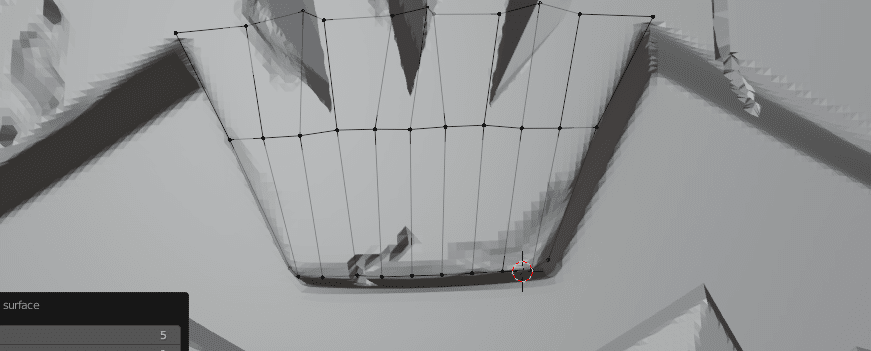
③左下のメニューから解像度を選択。

面の張り方2
①Dを押しながら線を引いて、既に張られている面の頂点を選択する

②左下のメニューで割の数を変更する


面の張り方3
①既に張られている面の頂点を、Eを使って押し出しながら追加
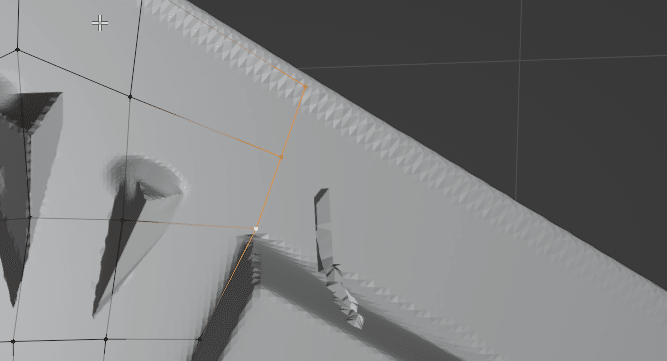

面の張り方4
このような場合(3点ある状態)

・予めF2のアドオンを入れておく

・点を追加したい場所の対角線上の点を1つ選択してFを押す


同じ要領で面を張っていく

その他の機能
・「陰線ワイヤ」のチェックを外すと、色を付けることができる
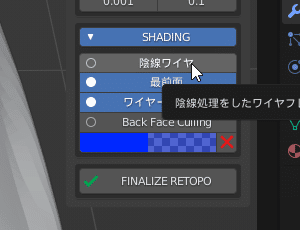

・ペンの描いた後は、Cntrl+右クリック押しながらで消すことが出来る

んであとはどんどん面を張る。ひたすら春。



・こういうところに張りたい場合

こうして

角を除いて頂点を選択

面をはるときれいはれる

・境界部分


やっとふちが完成

出っ張り部分



んー。大変や

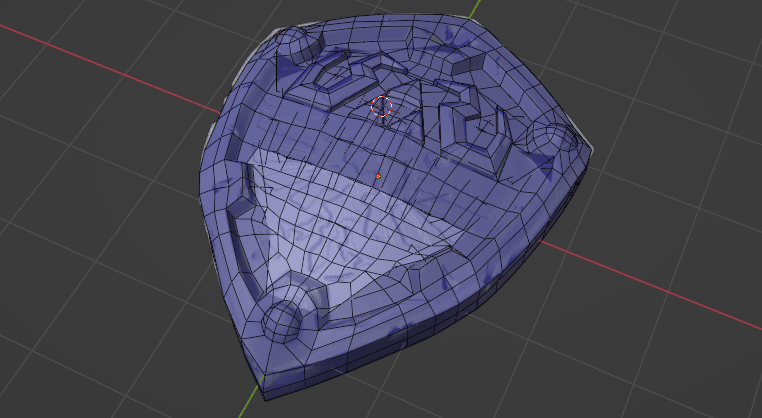
・ある程度面を張ったらリラックスを押して整える
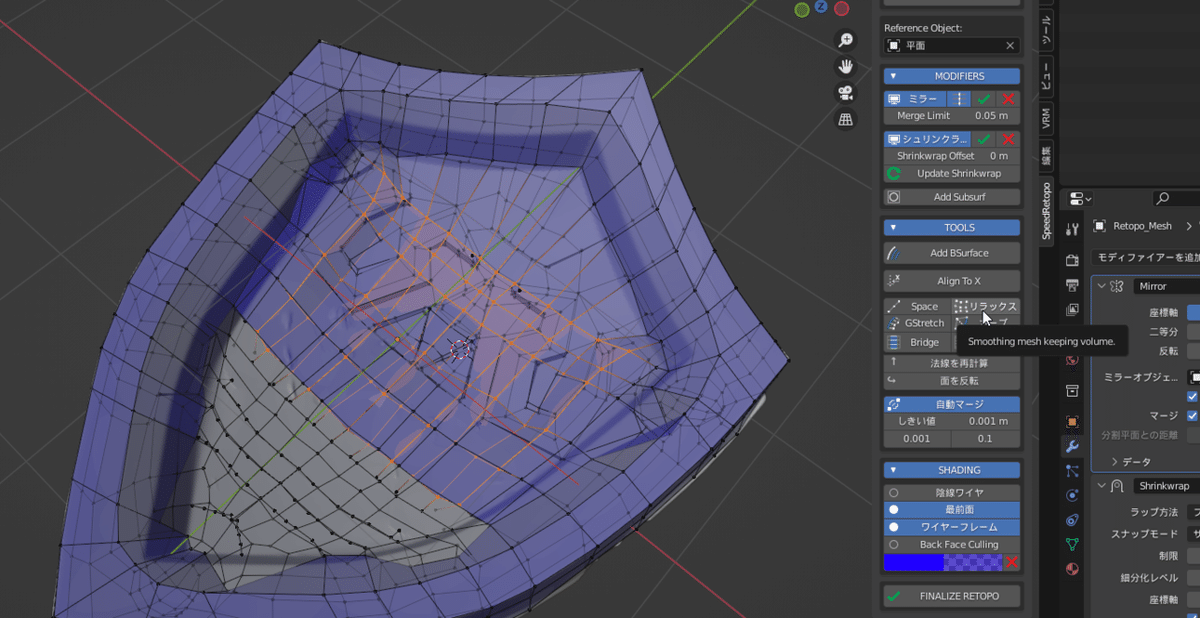

最後に頂点を調整する
・シュリンクラップを適用

・へこんでいるところを直す


以上!(リトポロしんどい)

この記事が気に入ったらサポートをしてみませんか?
